Si të instaloni Epic Games Store në Steam Deck

Epic Games Store është një platformë dixhitale e shpërndarjes për video lojëra dhe softuer. Nisur në dhjetor 2018 nga Epic Games, kompania e njohur
Konflikti midis Windows dhe NVIDIA Graphics Card nuk është i ri. Kur po ekzekutoni programin e instalimit të NVIDIA, mund të hasni një gabim NVIDIA Installer Cannot Continue . Ky gabim ju pengon të instaloni kartën grafike NVIDIA . Pavarësisht se sa herë provoni, do të merrni të njëjtin mesazh gabimi "Nuk mund të vazhdojë" "Instaluesi NVIDIA ".
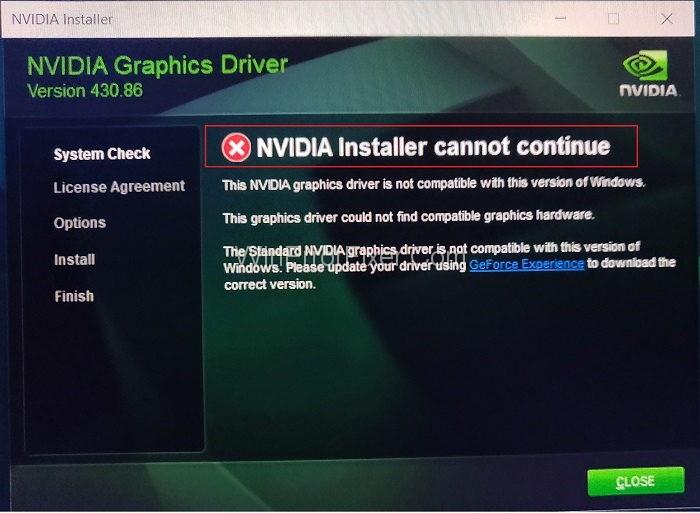
Ka shumë arsye pas gabimit të instaluesit NVIDIA nuk mund të vazhdojë. Kjo ndodh me një shumëllojshmëri versionesh të Windows dhe drejtuesve. Gjithmonë sigurohuni që të keni instaluar versionin më të fundit të Windows në sistemin tuaj. Zgjidhja e këtij gabimi mund të jetë zhgënjyese për shumë përdorues. Por fatmirësisht, shumë zgjidhje janë të disponueshme për të zgjidhur problemin e instaluesit NVIDIA nuk mund të vazhdojë.
Përmbajtja
5 zgjidhjet më të mira për të rregulluar problemin e instaluesit NVIDIA nuk mund të vazhdojë
Këtu do të diskutojmë disa nga zgjidhjet për të rregulluar gabimin e instaluesit NVIDIA nuk mund të vazhdojë. Provoni këto zgjidhje për të zgjidhur problemin. Këto zgjidhje jepen si:
Zgjidhja 1: Përditësoni drejtuesit dhe aktivizoni kartën grafike
Përditësimi i drejtuesit tuaj NVIDIA rregullon këtë gabim shumicën e kohës. Për të përditësuar drejtuesin e kartës grafike NVIDIA, zbatoni hapat e mëposhtëm:
Hapi 1: Shtypni Windows + X nga tastiera. Nga lista e opsioneve, zgjidhni opsionin Device Manager . Përndryshe, mund të klikoni në Start dhe më pas të shkruani Device Manager në shiritin e kërkimit Start. Klikoni në Device Manager . Do të shfaqë dritaren e menaxherit të pajisjes .
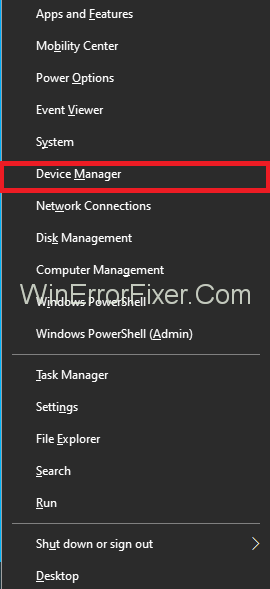
Hapi 2: Gjeni opsionin Display Adapters dhe më pas klikoni mbi të për t'u zgjeruar. Gjithashtu, kontrolloni nëse ka ndonjë gabim " Driveri i ekranit që ndaloi përgjigjen".
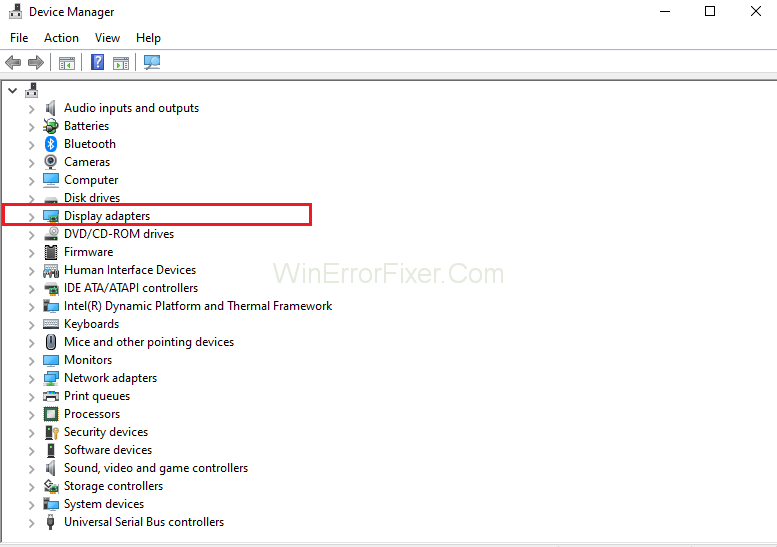
Hapi 3: Klikoni me të djathtën në kartën tuaj grafike NVIDIA dhe zgjidhni opsionin Aktivizo .
Hapi 4: Pasi ta bëni këtë, klikoni përsëri me të djathtën në kartën grafike NVIDIA dhe zgjidhni opsionin Përditëso softuerin e shoferit .

Hapi 5: Më pas, zgjidhni opsionin Kërko automatikisht për softuerin e përditësuar të drejtuesit .
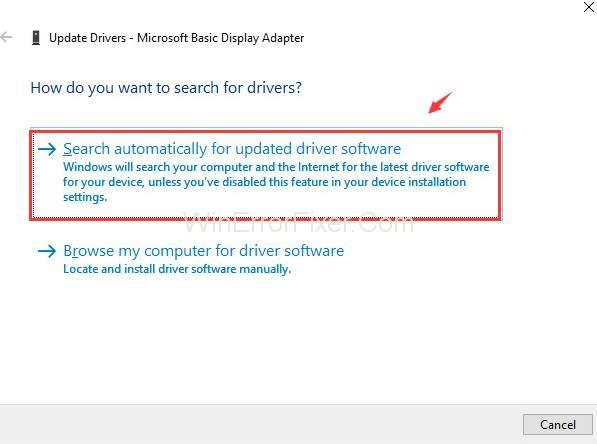
Hapi 6: Ndiqni udhëzimet siç shfaqen në ekran.
Hapi 7: Përfundoni procesin.
Hapi 8: Zgjidhni Përditëso Softuerin e Shoferit, por këtë herë zgjidhni opsionin Shfleto kompjuterin tim për softuerin e shoferit.
Hapi 9: Pas kësaj, zgjidhni opsionin Më lejoni të zgjedh nga një listë e drejtuesve të pajisjes në kompjuterin tim .
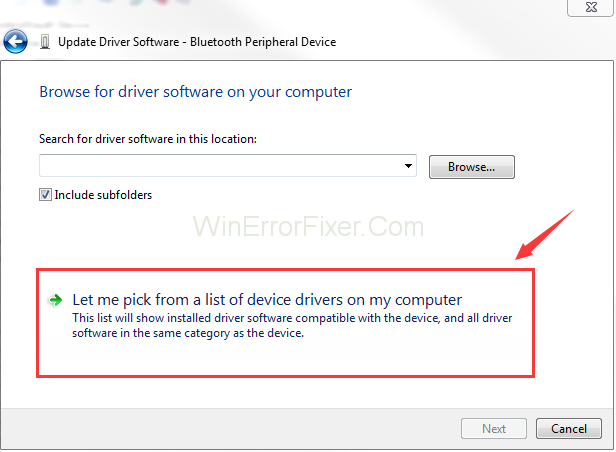
Hapi 10: Tani zgjidhni drejtuesin e pajtueshëm nga sistemi juaj kompjuterik.
Hapi 11: Pas kësaj, klikoni në butonin Next .
Hapi 12: Pasi të përfundojë procesi, aplikoni ndryshimet.
Hapi 13: Tani rinisni sistemin tuaj dhe kontrolloni nëse gabimi NVIDIA Installer Cannot Continue ekziston ende.
Nëse gabimi i NVIDIA Installer Cannot Continue është ende i pranishëm, atëherë shkoni te zgjidhjet vijuese.
Zgjidhja 2: Çaktivizoni Antivirusin dhe Firewall-in
Ndonjëherë, antivirusi i instaluar në kompjuterin tuaj bllokon procesin e instalimit të NVIDIA. Pra, shumë përdorues sugjerojnë mbylljen e të gjithë murit të zjarrit që funksionon dhe çaktivizimin e antivirusit . Ju mund ta bëni këtë duke vrarë të gjitha proceset që lidhen me antivirusin. Mund të bëhet me ndihmën e Task Manager. Hapat për çaktivizimin e antivirusit janë dhënë si:
Hapi 1: Shtypni Ctrl + Alt + Delete tastet njëkohësisht nga tastiera. Do të shfaqë dritaren e menaxherit të detyrave. Përndryshe, klikoni me të djathtën në fund të ekranit dhe zgjidhni Task Manager . Ai gjithashtu do të shfaqë Task Manager.
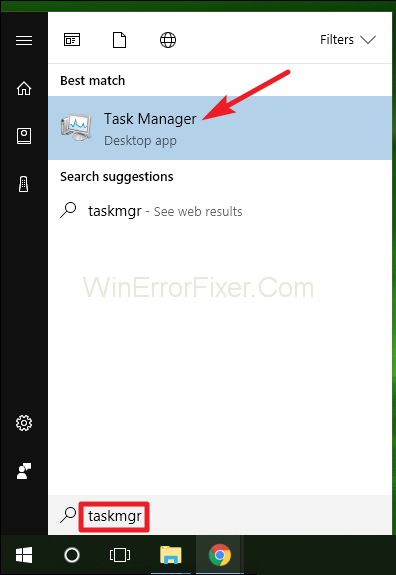
Hapi 2: Lëvizni poshtë për të parë listën e proceseve që lidhen me Antivirus.
Hapi 3: Tani, ne duhet të zgjedhim procesin e synuar dhe të klikojmë në Përfundimi i procesit .
Hapi 4: Rinisni sistemin tuaj përsëri. Pasi të keni kryer hapat e mësipërm, kontrolloni për gabimin Nvidia Installer Cannot Continue.
Zgjidhja 3: Fshini të gjitha proceset NVIDIA nga Task Manager
Gabimi " Instaluesi NVIDIA nuk mund të vazhdojë" gjithashtu mund të rregullohet duke hequr proceset NVIDIA nga sistemi. Ne mund të ndalojmë proceset NVIDIA duke shkuar te Task Manager. Për ta bërë këtë, zbatoni hapat e dhënë më poshtë:
Hapi 1: Fillimisht, shkoni te menyja Start . Shkruani Task Manager në shiritin e kërkimit. Pas kësaj, trokitni lehtë mbi Task Manager, i cili shfaqet në krye të rezultateve të kërkimit.
Hapi 2: Gjeni proceset NVIDIA nga lista dhe kliko me të djathtën mbi të. Zgjidhni opsionin Fund Process . Kjo do të bllokojë të gjitha proceset e ekzekutimit të NVIDIA.
Hapi 3: Tani, rinisni sistemin tuaj. Provoni të ekzekutoni përsëri procesin e instalimit të kartës grafike. Kontrolloni nëse problemi i instaluesit NVIDIA nuk mund të vazhdojë zgjidhet apo jo.
Zgjidhja 4: Shtoni manualisht ID-në e pajisjes së kartave grafike
Shumë herë, sistemi e zbulon kartën gabimisht. Mund të rezultojë gjithashtu në gabimin "Instaluesi NVIDIA nuk mund të vazhdojë" . Mund të shkruani ID-në e pajisjes së NVIDIA-s në fushën e caktuar. Këtu janë hapat për ta bërë këtë:
Hapi 1: Shkoni te menyja Start . Shkruani Control Panel në shiritin e kërkimit dhe shtypni tastin Enter .
Hapi 2: Artikujt e Panelit të Kontrollit do të shfaqen. Zgjidhni opsionin Device Manager nga lista.
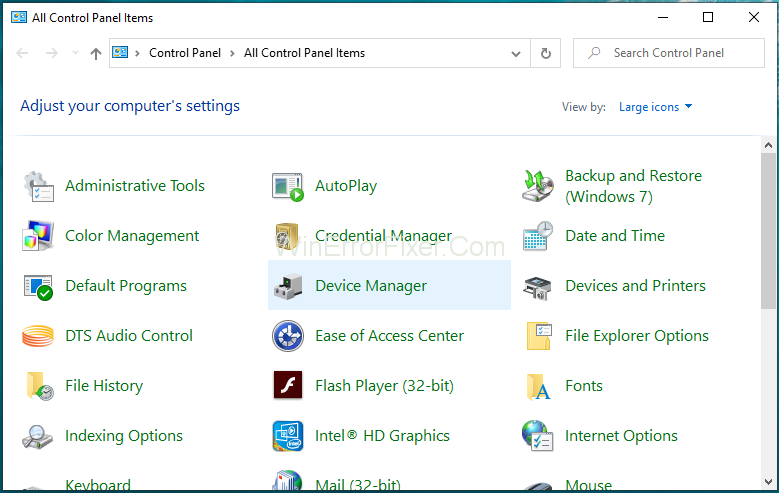
Hapi 3: Tani, kërkoni opsionin Përshtatësit e ekranit. Pastaj zgjeroni listën. Klikoni me të djathtën mbi opsionin NVIDIA Graphics Card dhe zgjidhni opsionin Properties .
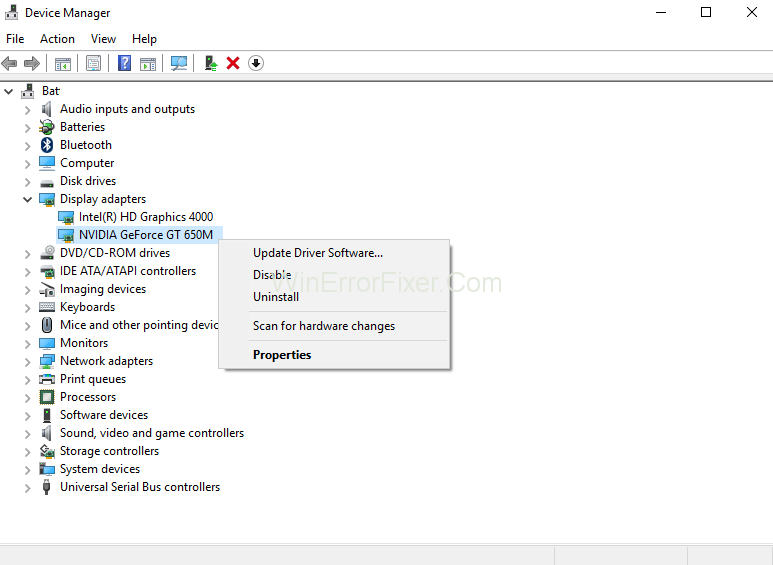
Hapi 4: Shkoni te skedari Detajet . Nga menyja Property , zgjidhni opsionin Hardware IDs nga lista e opsioneve.
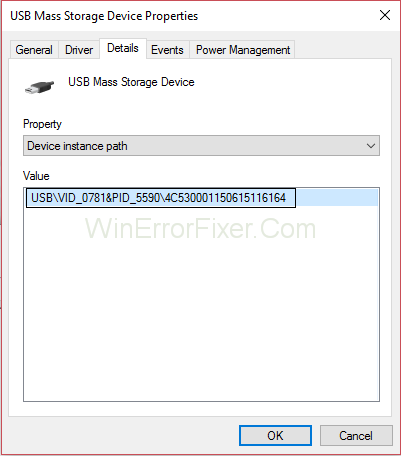
Hapi 5: Identifikoni kodin e pajisjes dhe shitësit të kartës grafike NVIDIA. Këtu VEN qëndron për Vendor-Id, dhe DEN qëndron për Device-ID.
Hapi 6: Në faqen e internetit, futni ID-në e blerësit dhe ID-në e pajisjes. Pas kësaj, klikoni në butonin Kërko .
Hapi 7: Do të merrni emrin e shitësit dhe emrin e pajisjes.
Hapi 8: Instaloni dhe përditësoni versionin më të fundit të NVIDIA Driver.
Hapi 9: Rinisni sistemin. Pas kësaj, kontrolloni nëse gabimi i instaluesit NVIDIA nuk mund të vazhdojë ende shfaqet apo jo.
Zgjidhja 5: Hiqni të gjithë skedarët e tepërt
Shumë herë, skedarët e tepërt janë të pranishëm në sistem. Këta skedarë krijojnë probleme gjatë instalimit të drejtuesve. Çinstalimi i drejtuesve të vjetër është një nga mënyrat për të fshirë skedarë të tillë. Shumë përdorues sugjerojnë fshirjen e këtyre skedarëve me dorë. Kontrolloni çdo drejtori dhe fshini skedarët e dhënë më poshtë:
Pas fshirjes së këtyre skedarëve, rinisni kompjuterin tuaj. Kontrolloni nëse gabimi NVIDIA Installer Cannot Continue është ende i pranishëm apo jo. Gjithashtu, gjatë instalimit të drejtuesve, zgjidhni me porosi dhe shkoni për një instalim të pastër.
Postime të ngjashme:
Mendimet Përfundimtare
Ka shumë përdorues të kartës grafike NVIDIA në mbarë botën. " Instaluesi NVIDIA nuk mund të vazhdojë" është një gabim i zakonshëm që ndodh në Windows 10. Këtu kemi diskutuar disa nga rregullimet për të zgjidhur këtë problem.
Shumica e përdoruesve e zgjidhin me sukses këtë gabim. Shpresojmë, këto zgjidhje do të funksionojnë më së miri për ju. Nëse asnjë nga Zgjidhjet nuk po funksionon, atëherë provoni të riinstaloni Windows 10. Mos harroni të mbani kopje rezervë të skedarëve tuaj të rëndësishëm përpara riinstalimit.
Epic Games Store është një platformë dixhitale e shpërndarjes për video lojëra dhe softuer. Nisur në dhjetor 2018 nga Epic Games, kompania e njohur
Përdorimi i lojës në distancë në një kuvertë Steam ofron disa përparësi, duke e bërë atë një opsion tërheqës për lojtarët që kërkojnë fleksibilitet, komoditet dhe një përmirësim të
Përditësoni BIOS-in në ASUS ROG Ally për të mbajtur në gjendje të mirë dhe për të ndihmuar në shmangien e çdo problemi që do të ndërhynte në përvojën e përdoruesit.
Fshirja e lojërave dhe aplikacioneve nga ASUS ROG Ally mund të jetë e dobishme për disa arsye, të cilat të gjitha kontribuojnë në optimizimin e performancës së pajisjeve tuaja dhe
Dëshironi të dini se si të luani Xbox Game Pass në Steam Deck? Shikoni këtë udhëzues miqësor për fillestarët se si bëhet.
Pajisja portative e lojrave Steam Deck, Valves, është projektuar për të sjellë përvojën e plotë të lojërave kompjuterike në një pajisje dore. Një nga lojërat që ju
Gjatë viteve të fundit, ne kemi parë disa pajisje të lojërave të dorës të dalin në treg, por numri i opsioneve në dukje ka shpërthyer duke çuar në, dhe
Steam Deck, një pajisje revolucionare lojrash dore nga Valve, ofron një gamë të gjerë karakteristikash të personalizueshme dhe një prej tyre është aftësia për të ndryshuar
Meqenëse vetëm lojërat mund të jenë të mërzitshme, ja se si mund të shtoni shumë përdorues në Steam Deck tuaj lehtësisht me këto këshilla ndihmëse.
Kontrolloni përputhshmërinë e lojës në Steam Deck për të ditur se me cilat lojëra mund të luani dhe të argëtoheni dhe të harroni ditën tuaj.








